Adicionar controles geoespaciais aos aplicativos de tela
Adicione mapas interativos com roteamento dinâmico e pesquisa de endereço aos seus aplicativos de tela usando controles geoespaciais.
Use os seguintes controles predefinidos para aplicativos geoespaciais:
O controle de mapeamento é executado com recursos limitados disponíveis por padrão. Você pode habilitar recursos adicionais de controle de mapeamento e suporte para o controle Entrada de endereço ativando o suporte completo no centro de administração do Power Platform. Consulte a tabela no final da página para obter mais detalhes sobre o uso de dados em suporte limitado e completo.
Pré-requisitos para suporte completo
Para poder usar recursos geoespaciais em seus aplicativos, seu administrador do Power Platform precisa concluir algumas tarefas:
- Habilitar recursos geoespaciais no centro de administração do Power Platform para o ambiente que você pretende usar. Os recursos geoespaciais exigem seus próprios termos de serviço, que seu administrador deve revisar e com os quais deve concordar.
- Certificar-se de que os controles geoespaciais não estejam bloqueados pelas políticas de prevenção contra perda de dados do ambiente.
Importante
Os controles geoespaciais não estão disponíveis no Power Apps US Government.
Habilitar os recursos geoespaciais para o ambiente
Caso não tenha acesso administrativo ao centro de administração do Power Platform, peça ao administrador para habilitar recursos geoespaciais para você. Da mesma forma, você pode seguir estas etapas para desabilitar os recursos geoespaciais.
Na guia Ambientes, selecione o ambiente que deseja usar para os aplicativos e, em seguida, selecione Configurações.
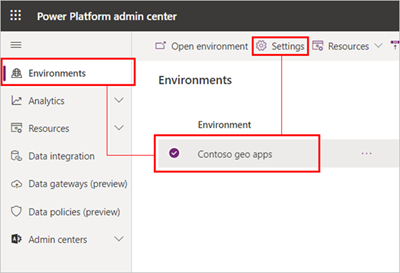
Expanda Produto e selecione Recursos.
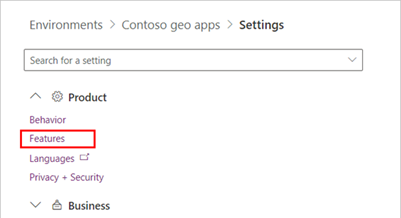
Em Serviços de mapa e endereço, ative a alternância Completo. Você pode usar as alternâncias nesta seção para ativar e desativar o suporte limitado da mesma forma.

Leia os termos de serviço. Selecione Concordo com os termos de serviço e, em seguida,Habilitar.
Importante
Os termos de serviço devem ser acordados para que você possa usar todos os recursos geoespaciais em seus aplicativos.
Os recursos de mapeamento são fornecidos por terceiros. A Microsoft compartilha consultas de endereço e localização, mas não nomes de clientes ou usuários, com o provedor. As solicitações são enviadas com segurança por HTTPS ou não são expostas à Internet pública.
Selecione Salvar.
Analisar as políticas de prevenção contra perda de dados do ambiente
Os controles geoespaciais usam o conector de Spatial Services para buscar blocos de mapa, bem como pesquisar e geocodificar endereços. O administrador do Power Platform deve garantir que as políticas de prevenção contra perda de dados que se aplicam a esse conector não entrem em conflito com as políticas que afetam os controles. Saiba mais sobre políticas de prevenção contra perda de dados do Power Platform.
Considerações de segurança e privacidade
O Power Apps não vincula consultas de pesquisa a usuários ou locatários quando compartilhadas com TomTom; as consultas de pesquisa compartilhadas não podem ser usadas para identificar indivíduos ou locatários.
O Azure Mapas não armazena as informações de solicitação enviadas por você. Para obter mais informações sobre a conformidade do Azure Mapas, consulte Conformidade global do Azure
As solicitações enviadas entre TomTom e o Azure Mapas não são expostas na Internet pública.
As solicitações enviadas entre os aplicativos que você cria com os controles geoespaciais e o Azure Mapas são enviadas por HTTPS.
A seguinte tabela descreve os dados do usuário que o Power Apps envia para o Azure Mapas, o Bing Mapas e TomTom em suporte completo:
Controle Recurso Dados Finalidade Enviado para Azure Mapas Enviado para Bing Mapas Enviado para TomTom Identificadores de usuário ou dados de rastreamento enviados Habilitado em Suporte Completo Habilitado em Suporte Limitado Mapa Mostrar blocos de mapas Coordenadas em e em torno da exibição do mapa Para mostrar blocos de mapas na exibição do mapa. Sim Não Sim Não Sim Sim Mapa Mostrar marcadores e formas de coordenadas Coordenadas de marcador e forma O recurso não requer o envio de dados de coordenadas. Não Não Não Não Sim Sim Mapa Mostrar marcadores e localizadores de rota Endereços de marcadores e localizadores de rota Para converter endereços em coordenadas de latitude/longitude e mostrá-los no mapa. Não Sim Sim Não Sim Não Mapa Mostrar rotas Coordenadas de localizadores de rota Para calcular rotas entre localizadores. Sim Não Sim Não Sim Não Entrada de Endereço Pesquisa de Endereço A cadeia de consulta de pesquisa de endereço Para mostrar resultados da pesquisa de endereços. Não Sim Sim Não Sim Não Entrada de Endereço Pesquisa de Endereço Localização do dispositivo atual Para polarizar resultados da pesquisa de endereços em torno da localização do dispositivo. Não Sim Sim Não Sim Não
Próximas etapas
Adicione os controles aos aplicativos:
- Visualize e interprete os dados de localização com o controle Mapa interativo.
- Veja sugestões de endereços dinâmicas enquanto você digita com o controle Entrada de endereço.
Confira também
Criar um aplicativo que use os controles Entrada de endereço e Mapa
Observação
Você pode nos falar mais sobre suas preferências de idioma para documentação? Faça uma pesquisa rápida. (Observe que esta pesquisa está em inglês)
A pesquisa levará cerca de sete minutos. Nenhum dado pessoal é coletado (política de privacidade).
Comentários
Em breve: Ao longo de 2024, eliminaremos os problemas do GitHub como o mecanismo de comentários para conteúdo e o substituiremos por um novo sistema de comentários. Para obter mais informações, consulte https://aka.ms/ContentUserFeedback.
Enviar e exibir comentários de